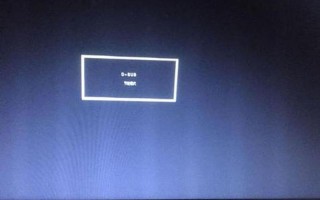在当今信息化时代,无线 *** 已经成为我们日常生活和工作中不可或缺的一部分。尽管Windows XP系统已经相对较旧,但仍有许多用户在使用它。设置无线 *** 连接对于这些用户来说是一个重要的技能。本文将详细介绍如何在Windows XP系统中设置无线 *** 连接,帮助用户轻松实现上网。
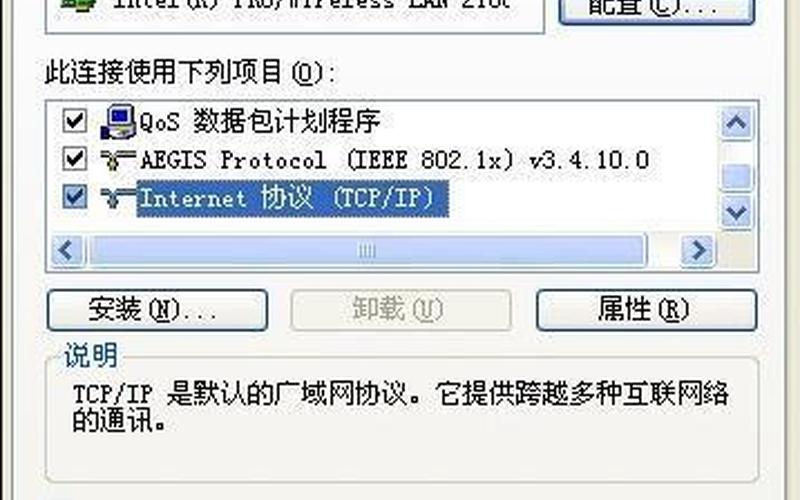
无线 *** 连接的基础知识
在开始设置之前,了解一些基础知识是非常重要的。无线 *** 连接是通过无线信号将计算机与互联网相连的一种方式。Windows XP系统支持多种无线网卡和路由器,用户只需具备基本的 *** 设备和配置能力,即可完成设置。确保你的计算机上安装了适合Windows XP的无线网卡,并且驱动程序已正确安装。接下来,检查你的无线 *** 是否正常工作,这可以通过查看路由器上的指示灯来判断。
步骤一:进入 *** 连接设置
要开始设置无线 *** 连接,首先需要访问“ *** 连接”界面。在桌面上,点击“开始”按钮,然后选择“设置”,接着选择“控制面板”。在控制面板中找到“ *** 连接”图标并双击打开。在这个界面中,你将看到所有的 *** 连接,包括有线和无线连接。如果你的无线网卡已正确安装,你应该能够看到“无线 *** 连接”的选项。
接下来,右键点击“无线 *** 连接”,选择“属性”。在弹出的窗口中,你可以看到多个选项卡,包括“常规”、“无线 *** ”、“安全”等。在这里,你可以配置无线 *** 的各种参数,包括SSID(服务集标识符)、加密方式等。
步骤二:查看可用的无线 ***
在“无线 *** ”选项卡中,你可以查看到周围可用的无线 *** 列表。点击“查看可用的无线 *** ”,系统会自动搜索并列出所有可用的无线信号。这时,你需要选择你想要连接的 *** ,并确保你知道该 *** 的密码(如果有的话)。
选择目标 *** 后,点击“连接”按钮。如果该 *** 没有加密,你的计算机将自动连接。如果是加密 *** ,则需要输入正确的密码才能成功连接。
步骤三:配置无线安全设置
为了确保你的无线 *** 安全,建议在设置时配置相应的安全选项。在“属性”窗口中,切换到“安全”选项卡。在这里,你可以选择使用WEP、WPA或WPA2等加密方式。根据你的路由器支持的加密方式进行选择,并输入相应的密码。
配置完成后,点击“确定”保存设置。你的计算机应该能够成功连接到所选的无线 *** ,并且能够安全地访问互联网。
步骤四:故障排除
如果在连接过程中遇到问题,可以尝试以下几种故障排除 *** 。确保无线路由器正常工作,可以通过重启路由器来解决一些临时问题。检查你的无线网卡是否已启用,有时由于某些原因可能会被禁用。
如果仍然无法连接,可以尝试更新无线网卡驱动程序。访问制造商的网站下载最新版本的驱动程序并进行安装,这可能会解决兼容性问题。
相关内容的知识扩展:
了解如何在Windows XP系统中设置无线 *** 连接后,我们还可以进一步探索与此相关的知识。可以学习不同类型的无线安全协议及其优缺点。例如,WEP是一种较旧且不全的加密方式,而WPA和WPA2则提供了更强的数据保护。在选择加密方式时,应优先考虑使用更安全的 *** ,以保护个人信息和数据安全。
可以探讨如何优化Wi-Fi信号质量。许多因素会影响信号强度,包括距离、障碍物和其他电子设备干扰等。用户可以通过调整路由器的位置、使用信号增强器等 *** 来改善信号质量。还可以定期检查和更新路由器固件,以确保更佳性能。
还可以了解如何管理多个设备在同一无线 *** 中的连接。在家庭或办公室环境中,多台设备同时使用同一Wi-Fi可能会导致速度下降。可以通过合理分配带宽、限制某些设备的访问权限等 *** 来优化整体上网体验。这些知识不仅能帮助用户更好地使用Windows XP系统,还能提升他们对现代无线上网技术的理解与应用能力。